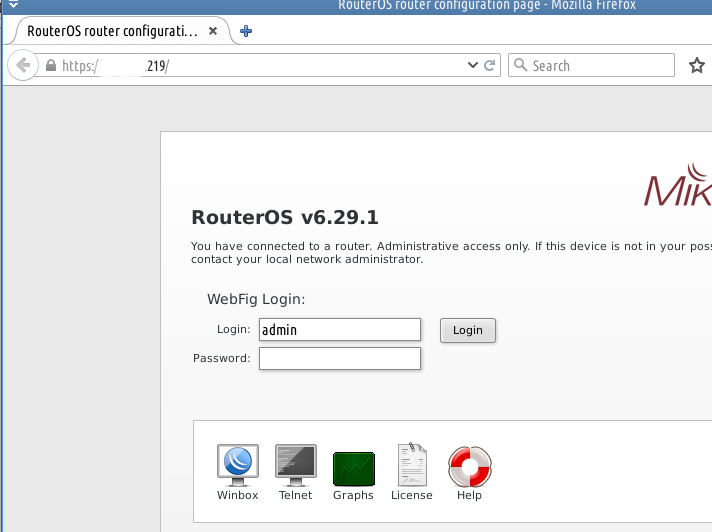1. Generate Certificate
Login lewat SSH, jalankan perintah
/certificate add name=MikrotikJaranguda common-name=jaranguda.jrd key-size=2048 country=ID state=Jakarta locality=Jakarta organization=Mikrotik subject-alt-name=email:mikrotik@jaranguda.jrd
Keterangan :
name nama file certificate
common-name nama domain/subdomain/vhost yang digunakan di mikrotik, nama yang digunakan bebas ;)
key-size ukuran key yang digunakan
yang lainnya sesuai dengan namanya, jadi tidak perlu dijelaskan lagi.
2. Sign Certificate
Agar bisa digunakan, sign certificate yang tadinya dibuat dengan cara
/certificate sign numbers: MikrotikJaranguda
ganti MikrotikJaranguda dengan nama yang anda buat diatas. Tekan tab dua kali untuk melihat daftar SSL yang ada.
2. Aktifkan Port SSL
/ip service enable www-ssl
terakhir aktifkan ssl yang tadi dibuat
/ip service set www-ssl certificate=MikrotikJaranguda
Sekarang anda sudah bisa login lewat https://IP.Publik.Mikrotik